Видеорегистратор dahua 8 каналов не работает один канал
Добавил пользователь Morpheus Обновлено: 21.09.2024
Отдали мне на ремонт данный видеорегистратор (далее DVR) с техническим заключением не включается. Подключив к нему заведомо исправный блок питания (12 В/2 А) я убедился, что DVR действительно не запускается, при этом слышно, что жесткий диск раскручивается. Сняв крышку увидел только два вздутых конденсатора 100 мкФ *25 В (на фото изображены уже замененные), один по шине 3.3 В (установлен около процессора), другой – по шине 5 В (около разъема для подключения USB на передней панели).
Проверил все питающие напряжения на плате – все в норме. В схеме питания DVR установлены микросхемы 0910037 (0910038) – это Texas Instruments TPS54326. Отмечу, при отключенной передней панели управления, питающие напряжения отсутствуют, не поступает сигнал запуска на DC/DC преобразователи. Поэтому чтобы не повредить шлейф подключения передней панели в процессе ремонта пришлось кинуть перемычку (видна на фото) и принудительно подать 5 В на выводы EN микросхем.
После замены конденсаторов ситуация не изменилась.
На плате обнаружил контакты UART (Rx/Tx), который может использоваться для отладки и конфигурирования DVR. Решил подключить его к компьютеру и посмотреть, какую информацию DVR сообщает при запуске, при этом использовал адаптер USB-UART на микросхеме PL2303 (дата-кабель от какого-то телефона). Для работы с DVR использовал терминальную программу NCOM (обычно ее рекомендуют для работы с видеорегистраторами).
Но и в программе NCOM, и в другой терминальной программе была тишина при включении регистратора. Сделал вывод, что слетела прошивка, возможно из-за неисправного конденсатора по шине 3.3 В (такое часто встречается в ADSL модемах Planet).
После перепрошивки регистратор запустился, но запуск у него долгий, при подтверждение запуска зуммером выполняется уже после полной загрузки DVR, когда появляется изображение на мониторе. После перепрошивки необходимо выполнить полный сброс DVR и переустановить пароли администратора и пользователя.
Для сброса пароля администратора необходимо выключить регистратор, изъять резервную батарейку питания и разрядить конденсаторы замкнув контакты батарейки в отсеке. После этого на регистраторе будет установлена дата и время по умолчанию 2000-01-01. В этом случае пароль для учетной записи admin будет 668648 (или 000000, 123456). Получив доступ к настройкам необходимо изменить пароль и установить текущую дату/время.
Все необходимы файлы и фото прилагаются.
Прошивка доступна для скачивания по ссылке (файл более 12 Мб не получилось выложить)
Данная проблема обычно вызвана неправильными настройками записи видео, либо плохой прошивкой или же поломкой оборудования. Есть несколько способов решения проблемы, которые вы можете использовать, чтобы быстро решить проблему.
Так как по умолчанию записывающее оборудование Dahua настроено на запись в непрерывном режиме (24/7), нет необходимости делать какие-либо настройки, запись будет записываться сама по себе.
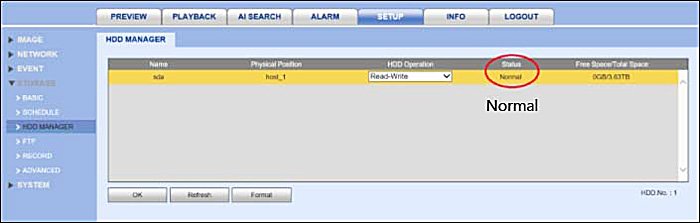
Поэтому вам нужно проверить настройки расписания записи по движению. Ниже приведен пример устройства, сконфигурированного для одновременной записи в непрерывном режиме и в режиме обнаружения движения. Зеленая полоса означает непрерывную запись, желтая — MD (обнаружение движения).
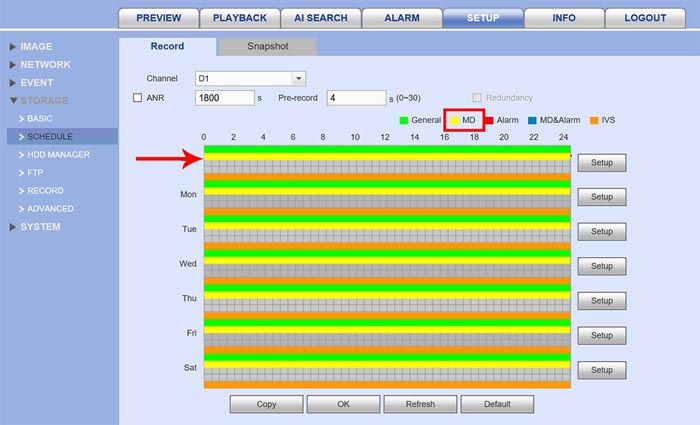
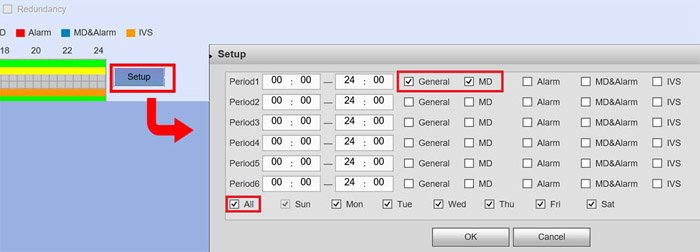
Настройки записи на рисунке ниже установлены для записи основного потока при возникновении события. MainStream обеспечивает высочайшее разрешение и качество изображения, которое может обеспечить ваша система видеонаблюдения.
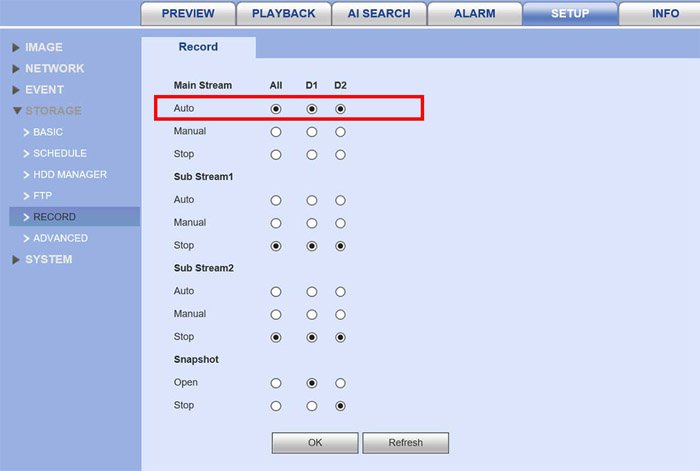
Обнаружение движения имеет три отдельных меню, которые влияют на запись: период, регион и канал записи.
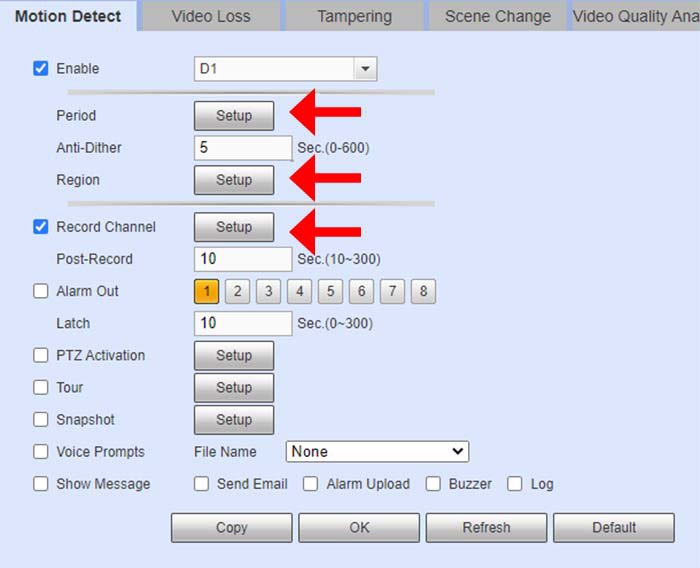
Меню настройки периода аналогично настройке расписания выше, а цвет обозначает период времени, в течение которого событие запускает запись.
Изображение ниже настроено для записи любого события, которое происходит 24/7, это не означает, что оно будет записывать 24/7, но обнаружение движения включено на весь 24-часовой период и сохранит отснятый материал, если сработает детектор движения.
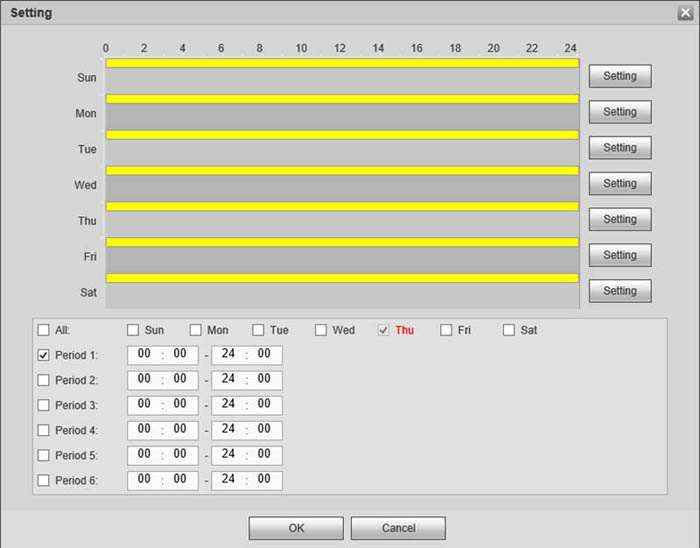
В меню настройки региона вы можете отметить определенные области видеоряда для отслеживания. Например, для цветных квадратов будет отслеживаться движение, на изображении ниже отслеживается весь вид камеры.
Если в зоне обзора камеры есть колышущееся дерево, и вам не нужна запись при его движении, просто исключите его. Кроме того, вы можете создавать различные области на изображении с разной чувствительностью к движению и порогами.
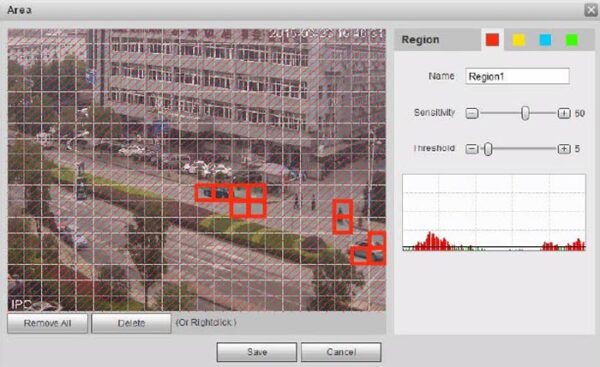
В меню настройки канала записи отображается список каналов, и для правильной работы текущий канал должен совпадать с каналом записи, как показано ниже. Если он не совпадает, это может привести к тому, что все камеры будут записывать на один канал.
Если видеорегистратор не записывает движение, это может означать:
- что флажок включения не был включен для обнаружении видео;
- что движение не было настроено на запись по расписанию;
- что период не был установлен правильно при обнаружении видео или настройки региона недостаточно чувствительны.
Если каналы записи не совпадают, регистратор может хранить записи на одном и том же канале.
Если обнаружение движения срабатывает слишком часто, попробуйте отрегулировать область движения в разделе обнаружения движения. Вы можете настроить, где будет происходить движение, с помощью красных полей, а также чувствительность и порог.
Кроме того, вы можете исключить объекты, которые без необходимости запускают камеру, такие как дерево, оживленная улица, которая вам не интересна, огни фар движущихся автомобилей и т.д.
Если появляется сплошная желтая полоса, то нужно перейти на вкладку обнаружения движения и настроить область / порог, поскольку это может быть движение дерева или что-то, что не имеет отношения к записи.
Мы работаем быстро, качественно и по доступным ценам. Перечень услуг и цены на их вы можете посмотреть здесь.
Facebook Если у вас не работает этот способ авторизации, сконвертируйте свой аккаунт по ссылке ВКонтакте Google RAMBLER&Co ID
Авторизуясь в LiveJournal с помощью стороннего сервиса вы принимаете условия Пользовательского соглашения LiveJournal
FAQs по видеорегистраторам Dahua Technology и Avigard
В данном материале мы предлагаем обзор некоторых возможных причин неисправностей видеорегистраторов Dahua Technology и Avigard, а также пути самостоятельного исправления этих неисправностей. Напоминаем, что любой ремонт видеорегистраторов лучше всего проводить в сервисном центре. Любое непрофессиональное вмешательство в аппаратную или программную часть видеорегистратора может вывести его из строя или служить причиной тяжелой поломки оборудования.
1. Не загружается видеорегистратор:
- Несоответствие напряжения сети с заявленными спецификациями видеорегистратора.
- Некорректное подключение к электросети.
- Неисправность или повреждение кнопки питания.
- Некорректное обновление программной прошивки видеорегистратора.
- Неисправность жесткого диска.
- Неисправность контрольной панели управления.
- Повреждена материнская плата видеорегистратора.
2. Самостоятельное отключение видеорегистратора:
- Низкое либо нестабильное входное напряжение.
- Неисправность жесткого диска или шлейфа.
- Неисправность кнопки питания видеорегистратора.
- Нестабильный видеосигнал.
- Параметры рабочей среды не совпадают с заявленной спецификацией. Загрязнение видеорегистратора пылью.
- Аппаратные неисправности.
3. Система не распознает жесткий диск:
- Жесткий диск неисправен.
- Поврежден шлейф жесткого диска или его питание.
- Не работает SATA-порт на материнской плате.
4. На выходе нет видеосигнала или видеоизображения:
- Несовместимость программной прошивки видеорегистратора с сигналом видеокамеры.
- Значение яркости равно 0.
- Нет входного видеосигнала или он слишком слаб.
- Проверьте настройки маски конфиденциальности или экранной заставки.
- Неисправность видеорегистратора.
5. Искажение цветов видеотрансляции в реальном времени:
6. Видео искажается при поиске локальных записей:
- Выбрано низкое качество видео.
- Программная ошибка чтения. В большинстве случаев помогает перезагрузка видеорегистратора.
- Ошибки записи на жесткий диск либо поврежден шлейф жесткого диска.
- Вышел из строя жесткий диск.
- Неисправность видеорегистратора.
7. Отсутствует аудиосигнал при мониторинге
- Отсутствие питания микрофона или акустики.
- Неправильно выбрано гнездо подключения микрофона.
- Аудио кабель поврежден.
- Неисправность видеорегистратора.
8. Есть аудио сигнал при мониторинге, но отсутствует при воспроизведении:
- Некорректные настройки аудио.
- Ошибка подключения аудио и видеоканалов.
9. Некорректная индикация времени:
- Некорректная настройка системы.
- Неверный контакт аккумулятора или низкое напряжение.
- Системная ошибка.
10. Не осуществляется управление PTZ (роботизированными) устройствами:
- Ошибка контрольной панели PTZ.
- Подключение, установка или декодирование PTZ не является корректным.
- Неправильное соединение кабелей.
- Неправильная настройка PTZ.
- PTZ декодер и протокол видеорегистратора не совместимы.
- PTZ декодер и адрес видеорегистратора не совместимы.
- Слишком длинное расстояние между PTZ и видеорегистратором.
11. Функция обнаружения движения не работает:
- Неверно настроено расписание.
- Неверные установки зоны обнаружения движения.
- Слишком маленькая чувствительность.
- Для некоторых версий видеорегистраторов существуют аппаратные ограничения.
12. Проблемы с входом в клиентское программное обеспечение или удаленным просмотром в вэб-браузере:
- Проблема несовместимости видеорегистратора с ОС MS Vista.
- Отключена надстройка ActiveX.
- Нет компонента DirectX8.1 или более поздней версии. Обновите драйвер видеокарты.
- Ошибка подключения к сети.
- Ошибка настройки сети.
- Ошибочные пароль либо имя пользователя.
- Несовместимость программного обеспечения видеорегистратора и операционной системы.
13. Видео очень плохого качества (пикселяция) при просмотре в удаленном режиме:
- Плохое качество сети.
- Несовместимость клиентского программного обеспечения.
- Просмотр трансляции очень большим количеством пользователей.
- Включена маска конфиденциальности или настроена защита каналов.
- Недостаточно прав пользователя для настройки изображения.
- Настроено низкое качество выходного видеоизображения.
14. Нестабильное подключение к сети:
15. Ошибка записи / Ошибка USB-накопителя:
- Система использует слишком много ресурсов процессора. Пожалуйста, остановите запись, а затем начните резервное копирование.
- Объем записываемых данных превышает возможный объем накопителя.
- Устройство для резервного копирования (флешка, DVD-привод) аппаратно либо программно не совместимы с видеорегистратором.
- Повреждено устройство для резервного копирования.
16. Затруднение в управлении видеорегистратором с помощью клавиатуры:
- Неверное подключение к последовательному порту (serial port) видеорегистратора.
- Неверный адрес устройства.
- Расстояние передачи слишком далеко.
- Не хватает мощности блока питания.
17. Не отключается сигнал тревоги:
- Неверные установки сигнализации.
- Тревожный выход был открыт вручную.
- Неправильное подключение или ошибка ввода устройства.
- Некоторые версии программных прошивок могут иметь данную проблему. Попробуйте сделать перепрошивку видеорегистратора.
18. Не работает функция тревоги:
- Неверно настроена функция тревоги.
- Неверное подключение кабеля сигнализации (тревоги).
- Неверное подключение к тревожному входу.
- Два тревожных входа подключены к одному тревожному выходу.
19. Не работает пульт дистанционного управления:
- Неверный адрес пульта дистанционного управления.
- Слишком большое расстояние от пульта до видеорегистратора либо пульт находится под неверным углом к видеорегистратору.
- Закончился заряд батареек в пульте дистанционного управления.
- Поврежден пульт дистанционного управления либо ик-приемник на передней панели видеорегистратора.
20. Небольшой срок хранения записанных данных:
- Маленькая емкость жесткого диска.
- Жесткий диск поврежден.
21. Не воспроизводится загруженный файл:
- Не установлен корректный медиа-плеер на компьютере.
- Нет компонента графического ускорения DirectXB8.1 или более поздней версии.
- Нет соответствующего программного обеспечения для просмотра записи.
Напоминаем, что при любой поломке или при возникновении проблем с видеорегистраторами Dahua Technology и Avigard, обращайтесь по телефону сервисной поддержки (044) 362-03-31
Причин, по которым Ваша аналоговая камера начинает вместо изображения показывать Вам черный экран, может быть достаточно много. Давайте рассмотрим эти проблемы поподробнее и попробуем подсказать Вам возможные пути их решения собственными силами, без вызова специалистов и обращения в сервисный центр:
1) Неисправный блок питания.
В первую очередь проверьте, нет ли проблем с источником питания. Отсутствие изображения в основном связано с проблемой питания, при этом камера просто не включается. Многие системы видеонаблюдения включают индивидуальные силовые трансформаторы постоянного тока для каждой камеры. Если у Вас нет запасного, вы можете найти блоки питания для камеры безопасности в специализированном магазине. Обязательно проверьте, какой блок питания у Вас установлен. Большинство блоков питания для камер выдают 12В постоянного тока, однако существуют камеры, питание которых осуществляется блоками питания 24В. Кроме того, важен ампераж, новый блок питания должен выдавать силу тока как минимум не ниже того, который Вы заменяете. Для проверки, отключите имеющийся блок питания от кабеля и подсоедините запасной. Подключите его и проверьте, отображает ли ваша камера видео.
2) Перегорели предохранители блока бесперебойного питания.
Выполните следующие действия, чтобы устранить неполадки в блоке питания:
- Убедитесь, что выключатель питания включен и светодиоды состояния горят. Если это не так, тогда проверьте и замените, при необходимости, входной предохранитель;
- Если в Вашем блоке питания используются традиционные предохранители, убедитесь, что ни один из предохранителей не перегорел. Если один из них перегорел, светодиод под этим предохранителем погаснет. Тогда Вам следует заменить предохранитель;
- Если в Вашем блоке питания используются PTC вместо предохранителей, убедитесь, что светодиоды горят на всех каналах. Если красивого зеленого свечения на каком-то из каналов нет, возможно, что где-то произошло короткое замыкание. Отсоединяйте каждую камеру по очереди, чтобы узнать, какая из них вызывает проблему;
- Убедитесь, что провода питания надежно закреплены на месте, не ослаблены и не отсоединены.
3) Вышел из строя один из портов видеорегистратора.
Хоть и не часто, но бывает, что один из видеовходов BNC на Вашем видеорегистраторе выходит из строя. Для проверки порта, отсоедините видеоразъем BNC неисправной камеры наблюдения от задней панели видеорегистратора и подключите его к одному из портов, к которому подключена работающая камера.
4) Проблема с кабелем или разъемами на нем.
Если поврежден кабель, соединяющий камеру с регистратором, видео также не будет поступать на записывающее устройство. Для проверки того, что кабель является причиной проблемы, используйте запасной кабель. Шаги по определению и устранению неполадок с кабелем следующие:
- Первым делом перепроверьте все имеющиеся на кабеле разъемы и соединения;
- Перед тем, как Вы размотаете и проложите запасной кабель от камеры к DVR, мы рекомендуем Вам еще раз проверить имеющийся источник питания. Убедитесь, что Ваш запасной кабель достаточно длинный, чтобы протянуть его от камеры до цифрового видеорегистратора или монитора, к которому он подключен;
- Отсоедините от камеры только видеокабель BNC и подсоедините запасной кабель;
- Отсоедините другой конец видеокабеля от регистратора или монитора и подсоедините запасной кабель.
Проверьте, есть ли видео.
Если видео по-прежнему нет, используйте силовую часть запасного кабеля для подачи питания.
Почему для передачи данных по витой паре необходимы дополнительные преобразователи? В отличие от витой пары, в коаксиальном кабеле сигнал идет между оплеткой и центральным проводником, поэтому при такой передаче возникает минимум помех. Волновое сопротивление коаксиала - 75 Ом - препятствует рассогласованию сигнала и нагрузки.
В кабеле витая пара нет оплетки, его волновое сопротивление более 90 Ом. В нем сигнал идет по обоим проводникам и без техники обработки данных возникают помехи и наводки, изображение двоится, снижается четкость, нарушается цветопередача.
Балуны преобразуют видеосигнал в сбалансированную форму, в которой каждый провод в витой паре передает идентичный сигнал с противоположно поляризованными магнитными полями. Шум влияет на каждый сигнал одинаково. Когда сигналы объединяются, шум устраняется. Используя симметрирующий балун, неэкранированная витая пара может передавать видео на гораздо большие расстояния, чем коаксиальный кабель, и с более низкой стоимостью кабеля.
Однако, балуны тоже имеют свойство выходить из строя. Попробуйте заменить балуны на проблемной камере.
6) Несовместимость видеорегистратора с камерой или неправильно выставленный формат видеосигнала.
Если Вы недавно приобрели новый видеорегистратор или новую камеру видеонаблюдения, Вы должны проверить, что поддерживаемые ими видеоформаты совместимы. К примеру, если у Вас аналоговый видеорегистратор, поддерживающий только формат CVBS, Вы можете использовать только камеру видеонаблюдения, которая тоже поддерживает аналоговый режим CVBS.
В камерах всё несколько сложнее. На многих моделях имеется небольшой джойстик, прикрепленный к видеокабелю. Видеовыход камеры можно переключать, удерживая джойстик вверх/вниз/влево/вправо в течение 5 секунд.
Маркировка режимов обычно находится либо на самом джойстике, либо на прикрепленной к кабелю памятке. Если же джойстика на камере нет, режимы можно переключить через так называемое OSD-меню.
7) Если ничего из вышеописанного не помогло…
Надеемся, что наши советы помогут Вам решить возникшую проблему с пропаданием изображения с аналоговой камеры, если вдруг Вам придется с подобной проблемой столкнуться.

Диагностика видеорегистратора Dahua HCVR7108HE-S2 производится бесплатно в стационаре сервисного центра. Заявку можно оформить он-лайн или по телефону. После диагностики специалист свяжется с вами и объяснит в чем заключается поломка, возможен ли ремонт Dahua HCVR7108HE-S2, а также проконсультирует по цене.
Также наши мастера могут провести диагностику видеонаблюдения с выездом на объект.
УСЛУГИ НА РЕМОНТ И ОБСЛУЖИВАНИЕ Dahua HCVR7108HE-S2
Как мы работаем
Онлайн консультация
Задайте вопрос мастеру
Ремонт Dahua HCVR7108HE-S2 в сервисном центре
Наши ремонтники обладают достаточным опытом в сфере ремонта и обслуживания любой офисной техники - нам под силу не только ремонт видеорегистраторов, но и диагностика ксероксов. Кроме того, они постоянно повышают свою квалификацию посредством дополнительного обучения.
Ремонт видеорегистратора требует профессионального оборудования, поэтому наши ремонтники не выезжают на объект к заказчику. Мы диагностируем проблему в сервисном центре абсолютно бесплатно. Так же за минимальную дополнительную плату вы можете заказать у нас услугу - доставка оборудования в стационар. Сотрудник компании заберет ваше нерабочее устройство из дома, а спустя короткий срок привезет обратно по указанному адресу в исправном состоянии.
Для каждого клиента составляется детальный акт приема видеорегистратора в стационар с указанием модели и неисправности. По этому акту вы сможете получить изделие после диагностики или ремонта. Мы уверены в качестве запчастей и навыках нашей команды, поэтому выписываем гарантию на ремонт и на новые детали, если была необходимость заменить старые. При заказе диагностики и последующего ремонта у нас, вы сможете получать актуальные смс уведомления о ходе работы, обратиться за консультацией по интересующему вас вопросу. Мы с радостью предоставим любую информацию и ответим на все ваши вопросы. Номера телефонов указаны на сайте и в акте приемки оборудования. Также в акте есть qr-код со ссылкой на страницу с онлайн статистикой по данному заказу.
Оплатить заказ можно удобным для вас способом: наличными, банковской картой, либо безналичным расчётом. В нашем сервисе цены на ремонтные работы оптимально доступные по Москве и соответствуют стандартам качества. У нас используются только оригинальные запасные части и сертифицированное оборудование. Одно из ключевых преимуществ сервиса - оперативность выполнения заказа. Уже совсем скоро вы сможете снова использовать видеорегистратор в составе вашей системы видеонаблюдения. Ведь наш сервисный центр выполняет ремонт видеорегистраторов уже длительное время и мы способны восстановить корректную работу регистратора с неисправностью любого уровня сложности в кратчайшие сроки.
Читайте также:

